pycharm 글꼴 크기를 설정하는 방법
- coldplay.xixi원래의
- 2021-03-05 11:36:1947240검색
Pycharm 글꼴 크기 설정 방법: 먼저 Pycharm을 열고 왼쪽 상단에 있는 파일을 클릭한 후 설정을 선택한 다음 [Editor-Color&Fonts-Font]를 차례로 클릭하여 마지막으로 글꼴 크기를 설정합니다.

이 튜토리얼의 운영 환경: windows7 시스템, pycharm2020 버전, DELL G3 컴퓨터.
Pycharm의 글꼴 크기 설정 방법:
1. 실제로 Pycharm의 설정 스타일은 eclipse의 설정 스타일과 동일합니다.
이전에 Eclipse와 같은 IDE를 사용해 본 적이 있다면 익숙할 것입니다. 하지만 처음 접하는 초보자에게는 여전히 도움이 됩니다
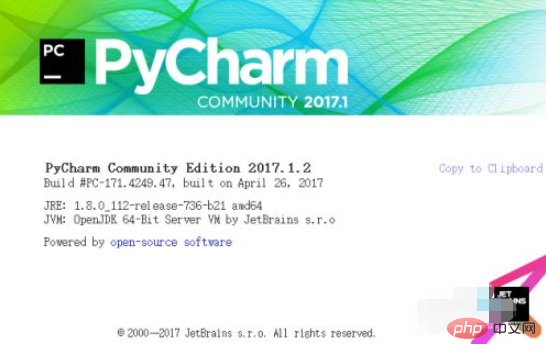
2. Pycharm을 열고 왼쪽 상단에 있는 파일을 클릭한 다음 설정을 선택하세요
이것이 바로 소프트웨어의 설정 인터페이스입니다. 또한 Android Studio와 동일한 스타일입니다
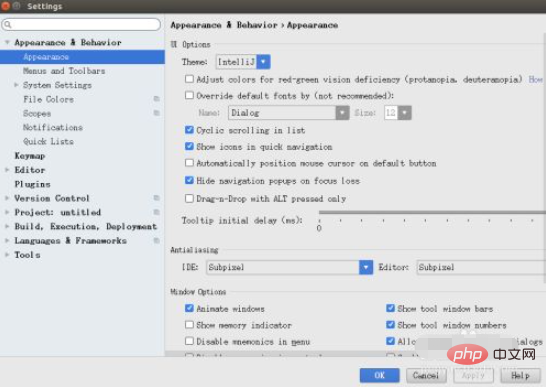
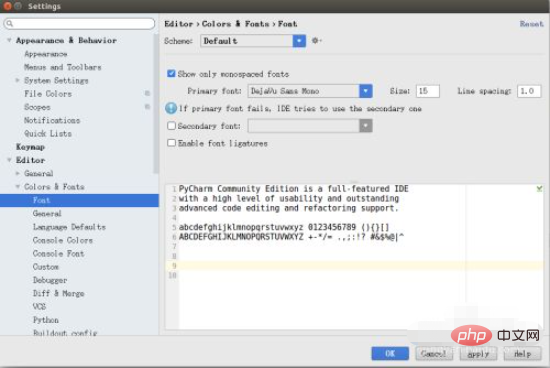 4.
4.
크기 글꼴 크기
개인 취향에 따라 글꼴을 선택하고 글꼴 크기를 설정할 수 있습니다
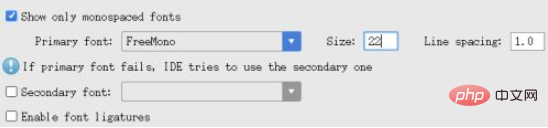 5. 콘솔 글꼴은 인쇄 패널의 글꼴 설정입니다
5. 콘솔 글꼴은 인쇄 패널의 글꼴 설정입니다
자신의 취향에 맞게 설정할 수도 있습니다.
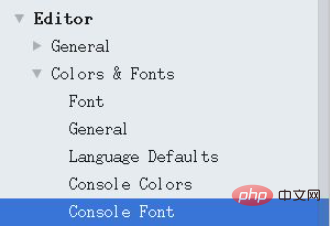 6. 일반은 색상, 굵게 등 글꼴의 다른 속성을 설정할 수 있습니다.
6. 일반은 색상, 굵게 등 글꼴의 다른 속성을 설정할 수 있습니다.
기본값을 사용하는 것이 좋습니다
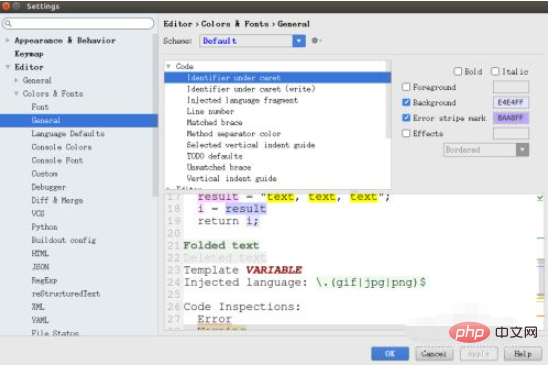
python 비디오 튜토리얼
위 내용은 pycharm 글꼴 크기를 설정하는 방법의 상세 내용입니다. 자세한 내용은 PHP 중국어 웹사이트의 기타 관련 기사를 참조하세요!
성명:
본 글의 내용은 네티즌들의 자발적인 기여로 작성되었으며, 저작권은 원저작자에게 있습니다. 본 사이트는 이에 상응하는 법적 책임을 지지 않습니다. 표절이나 침해가 의심되는 콘텐츠를 발견한 경우 admin@php.cn으로 문의하세요.
이전 기사:telecom dict은 무슨 뜻인가요?다음 기사:telecom dict은 무슨 뜻인가요?

